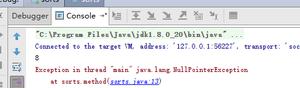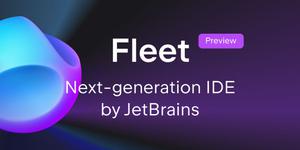修复 VALORANT 错误代码 VAL 62
如果客户端和服务器网络出现问题,可能会触发VALORANT 网络错误 VAL 62 。
错误代码 62 是什么?
VAL 62 错误是指阻止 Riot 游戏启动 Valorant 的网络错误。即使是网络错误,也可能是由于反作弊软件缺失或损坏造成的。
修复 VALORANT 错误代码 VAL 62
如果您在 Windows PC 上收到 VALORANT 错误代码 VAL 62,请按照下面提到的解决方案来解决该问题。
- 检查 Riot Games 服务器状态
- 重启无畏契约
- 检查 VGC 服务的状态
- 删除 VGC 和 Riot Vanguard
- 修复Valorant游戏文件
在开始之前,请重新启动您的电脑和路由器,看看是否有帮助。
1]检查Riot Games服务器状态
首先,我们需要检查Riot游戏的服务器是否宕机。您可以访问status.riotgames com并使用其中一个停机检测器来查明服务器是否已停机。如果服务器出现故障,您除了等待问题解决之外无能为力。
2]重启无畏契约
如果服务器已启动,请按照错误消息的提示进行操作,即重新启动游戏。因此,打开任务管理器,右键单击《Valorant》,然后单击“结束任务”。这将终止该过程。对每个相关进程执行此操作,包括 Riot 和 Steam(如果它们正在运行)。应用程序终止后,启动 Valorant 并检查问题是否已解决。
3]检查VGC服务的状态
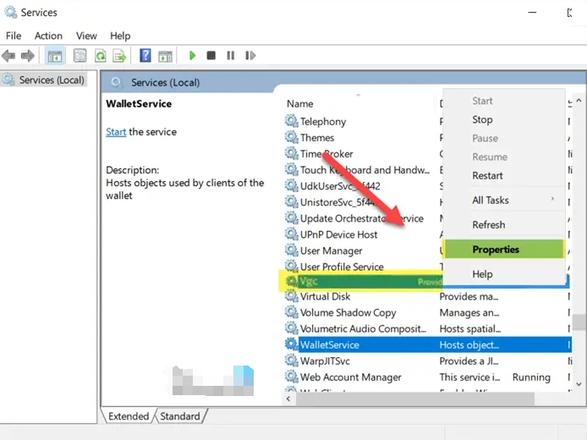
VGC或Vanguard Service与反作弊系统配合,确保用户不作弊。然而,该服务对于《Valorant》来说非常重要,如果它没有运行或出现一些故障,你将无法运行任何游戏。因此,请按照以下步骤检查 VGC 服务是否未运行。
- 通过从“开始”菜单中搜索来打开“服务” 应用程序。
- 搜索VGC Service,右键单击它,然后选择Properties。
- 现在,如果 服务状态 为 “已停止”, 请单击“运行”。但如果它正在运行,请单击 “停止”>“启动”。
完成后,重新启动计算机并打开游戏。希望这能为您完成这项工作。
4]删除VGC和防暴先锋
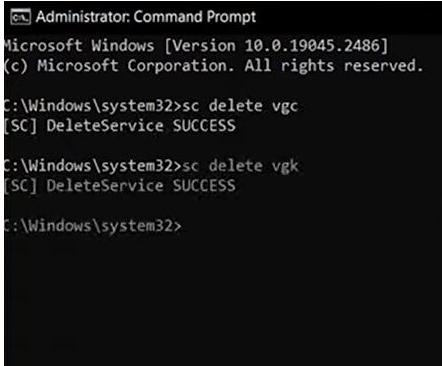
如果重新启动VGC服务没有帮助,您需要重新安装它。由于该问题很可能是由反作弊软件引起的,删除这些程序将允许《Valorant》安装该软件的新副本。要执行相同的操作,您需要按照下面提到的步骤操作。
- 以管理员身份打开 命令提示符 。
- 输入sc delete vgc并按 Enter 键。
- 执行sc删除vgk
- 然后,打开 “设置”。
- 转到 应用程序 > 已安装的应用程序 和 应用程序和功能。
- 搜索“防暴先锋”。
- Windows 11: 单击三个点并选择卸载。
- Windows 10: 选择应用程序并单击“卸载”。
- 单击“卸载”进行确认。
最后,打开《Valorant》,它会提示你安装所有缺少的服务和程序。希望这能为您解决问题。
5]修复Valorant游戏文件
损坏的游戏文件还会阻止用户登录游戏。由于损坏非常常见,因此有一种方法可以验证游戏文件的完整性,然后修复损坏的文件。要执行相同的操作,请按照下面提到的步骤操作。
- 启动 防暴客户端 应用程序。
- 单击您的个人资料图标,然后单击设置。
- 现在,单击“修复”按钮。
希望这对你有用。
如何修复 Val 错误 62?
VAL 62 错误可以通过遵循此处提到的解决方案来解决。您可以从第一个解决方案开始,然后逐步向下,您将能够轻松解决问题。
以上是 修复 VALORANT 错误代码 VAL 62 的全部内容, 来源链接: utcz.com/dzbk/944016.html